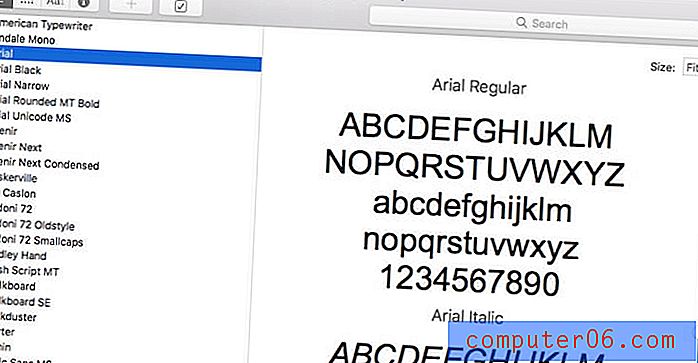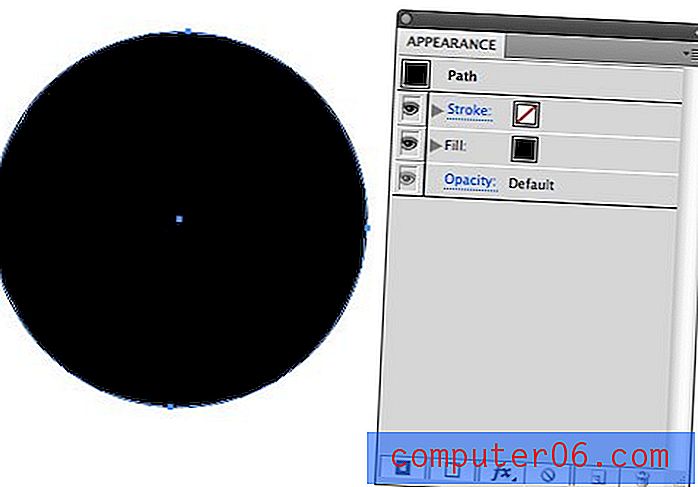Excel 2013에서 첫 페이지에 다른 헤더를 사용하는 방법
Excel 스프레드 시트의 머리글과 바닥 글은 스프레드 시트의 모든 인쇄 페이지 상단에 반복 정보를 넣을 수있는 간단한 방법을 제공합니다. 머리글이나 바닥 글에 그림을 넣을 수도 있습니다. 그러나 때때로 스프레드 시트의 첫 번째 페이지에 첫 번째 이후의 모든 페이지에 표시 될 정보와 다른 정보를 넣어야 할 수도 있습니다.
Excel 2013은이를 가능하게하는 서식 옵션을 제공하므로 문서의 여러 섹션을 만들고 연결하지 않아도됩니다. 아래의 가이드는 첫 페이지에서 다른 헤더를 지정하는 방법을 보여줍니다.
Excel 2013의 첫 페이지에서 다른 헤더 사용
아래 자습서의 단계는 Excel 2013 워크 시트에 서로 다른 두 가지 헤더를 사용하는 방법을 보여줍니다. 첫 페이지에만 나타나는 머리글을 사용자 지정할 수 있으며 나머지 페이지에는 다른 머리글을 사용할 수 있습니다.
1 단계 : Excel 2013에서 파일을 엽니 다.
2 단계 : 창 상단에서 페이지 레이아웃 탭을 클릭하십시오.

3 단계 : 리본 페이지 설정 섹션의 오른쪽 하단에있는 작은 페이지 설정 대화 상자 실행기를 클릭하십시오.
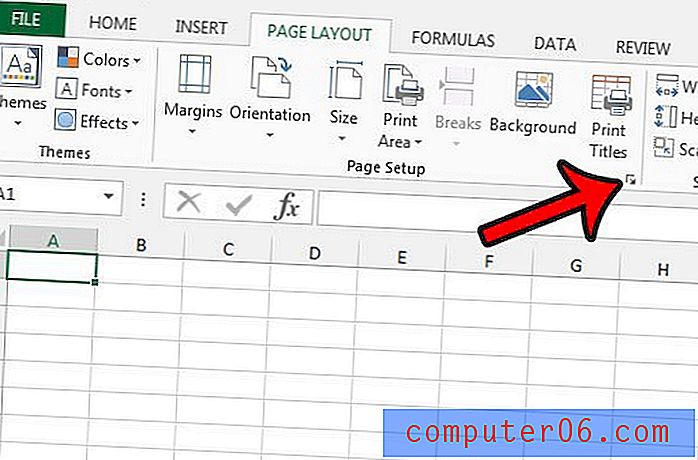
4 단계 : 페이지 설정 창의 맨 위에있는 머리글 / 바닥 글 탭을 클릭하십시오.
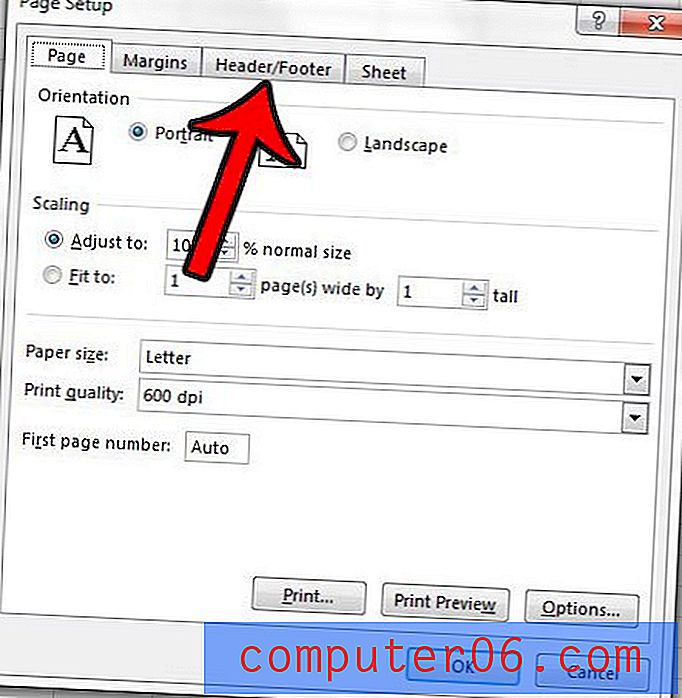
5 단계 : 다른 첫 페이지 왼쪽의 확인란을 선택한 다음 사용자 정의 헤더 버튼을 클릭합니다.
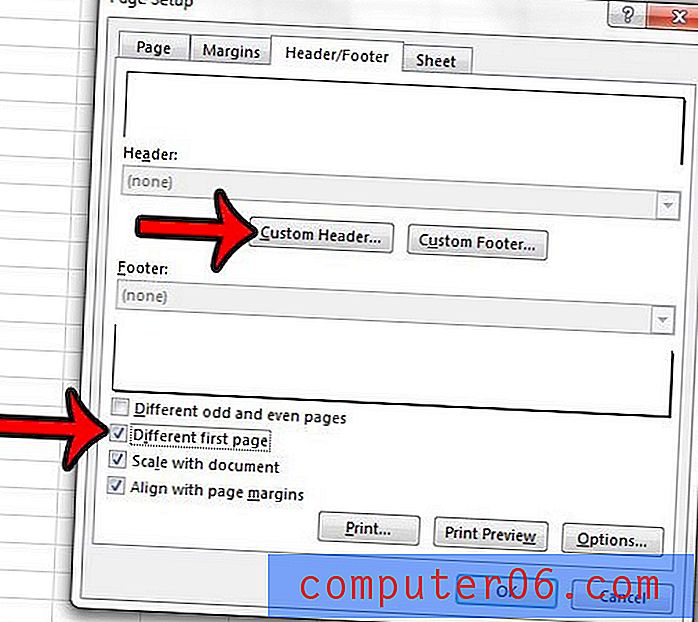
6 단계 :이 창의 맨 위에있는 첫 번째 페이지 머리글 탭을 클릭하십시오.
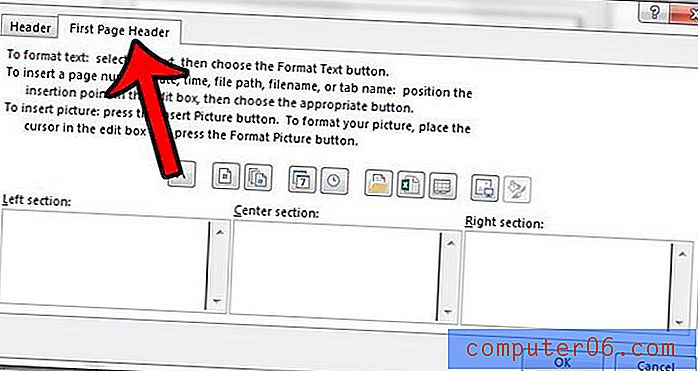
7 단계 : 첫 페이지 헤더의 내용을 입력하십시오. 그런 다음이 창의 맨 위에있는 머리글 탭을 클릭하고 나머지 페이지 맨 위에 표시 할 정보를 입력하십시오. 완료되면 창의 맨 아래에있는 확인 버튼을 클릭하십시오.
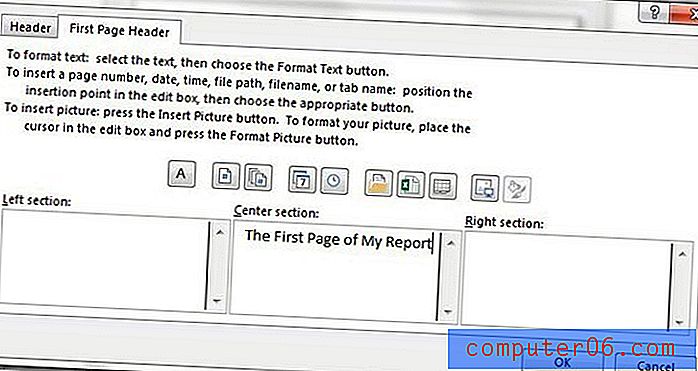
스프레드 시트 인쇄와 관련하여 Excel 2013에서 사용할 수있는 또 다른 유용한 설정은 모든 페이지에서 맨 위 머리글 행을 반복하는 것입니다. 여기를 클릭하여 종이에있는 데이터를 읽을 때 독자가 셀을 훨씬 간단하게 식별하는 방법을 알아보십시오.